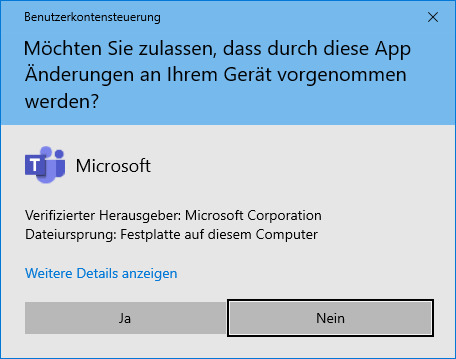Teams einrichten
WindowsMicrosoft Teams
Um Microsoft Teams auf deinem Windows-Laptop einzurichten, musst du:
- Microsoft Teams herunterladen und installieren,
- dich mit Teams an unserer Schul-Cloud anmelden,
- in Teams in die Listenansicht wechseln.
Teams installieren
Lade Microsoft Teams von dieser Webseite herunter und installiere es:
Warte einfach, bis Microsoft Teams fertig installiert worden ist:
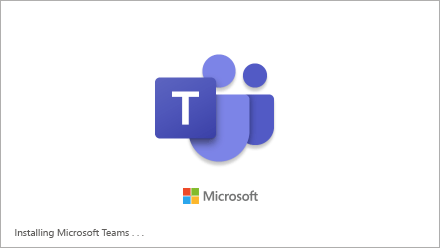
Anmelden
Gib deine Schul-E-Mail-Adresse ein und klicke auf Anmelden:
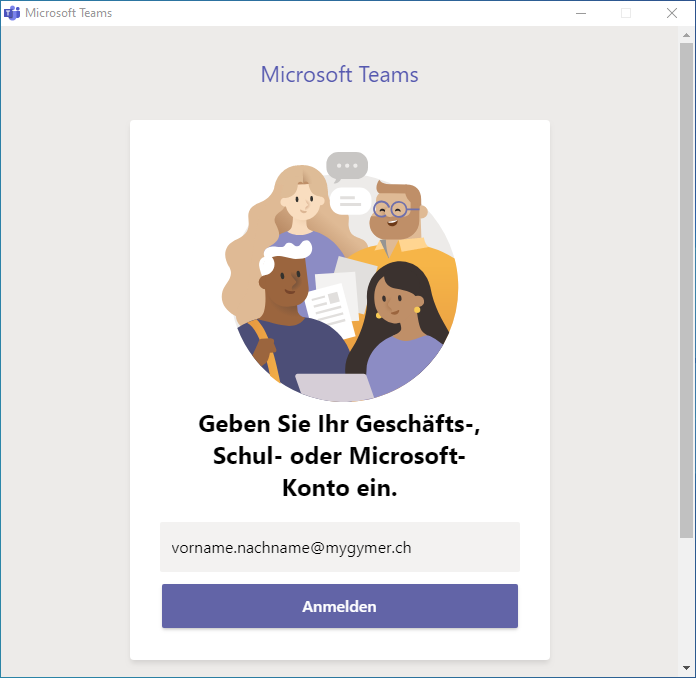
Gib dein Kennwort ein und klicke auf Anmelden:
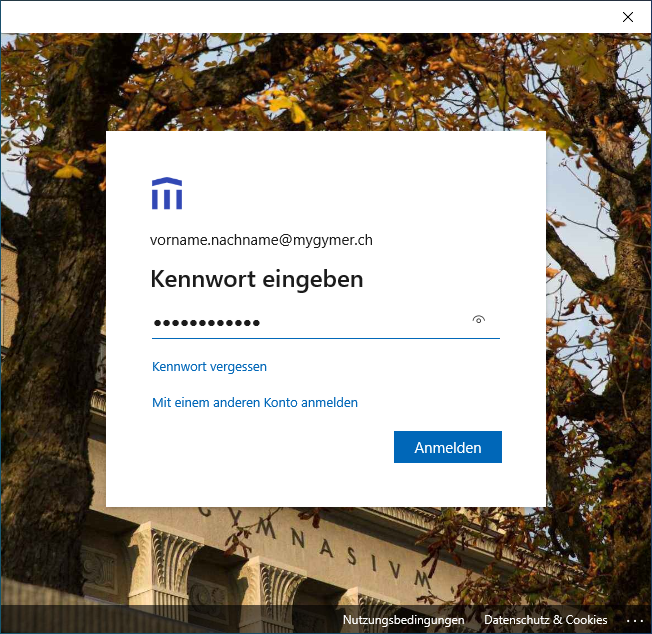
Es kann sein, dass Teams beim ersten Start die folgende Meldung anzeigt. Hier will Teams eine zusätzliche Installation vornehmen, um den Teams-Chat in Office zu integrieren. Klicke auf Los geht's!:
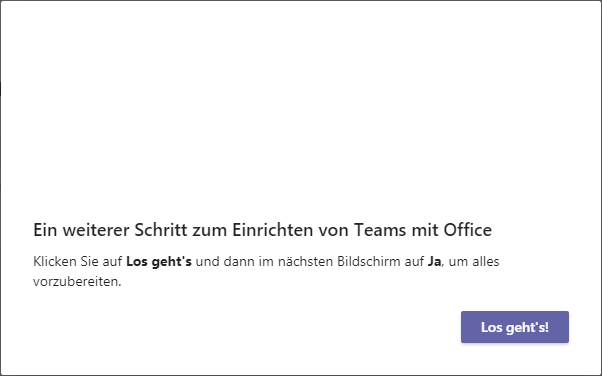
Klicke auf Ja: